Es posible que ya no esté usando una cuenta de Windows 10 y ahora haya creado una nueva cuenta con todas las nuevas credenciales. Esto significa que la huella digital que se configuró para Windows Hello en la cuenta anterior no será válida para la nueva cuenta por razones obvias. Pero, si aún intenta usar la misma huella digital para la nueva cuenta, arrojará un error de Windows Hello "Esa huella digital ya se configuró en otra cuenta. Prueba con otro dedo.”
Para empezar, Windows Hello es una función de seguridad que le permite iniciar sesión con su huella digital en dispositivos que admiten el sensor de huellas digitales. Entonces, la huella digital es específica de la cuenta. Cuando cambie de cuenta e intente la misma huella digital, arrojará un error porque es posible que la huella digital ya esté guardada en el BIOS / UEFI. Sin embargo, este problema puede solucionarse. Veamos cómo.
Método 1: eliminando la huella digital del BIOS
A veces, incluso si elimina una cuenta, las huellas digitales tienden a almacenarse en el BIOS (debido a algunos OEM) y, por lo tanto, no se pueden reutilizar. Para hacerlo, primero verifique en el BIOS de su sistema, si la huella digital está almacenada y luego proceda a deshabilitarla.
Veamos cómo
Paso 1: Apague la computadora y luego de un par de segundos, reinicie su PC. Empiece a presionar el F2 tan pronto como vea las instrucciones en la pantalla de la computadora mientras se inicia. Esto te llevará al BIOS menú.
Paso 2: Busque la opción Huella digital en su BIOS menú y deshabilítelo y elimine todos los datos de huellas dactilares.
Ahora, reinicie el sistema normalmente.
Si esto ayuda a eliminar los datos de la huella digital, puede continuar y crear la misma huella digital para la nueva cuenta, pero, si no lo hace, entonces debe descargar un software de seguridad de terceros que pueda ayudarlo a eliminar la huella digital (según quién sea el OEM).
Esto debería ayudarlo a configurar una huella digital para su Windows Hello, usando el mismo dedo para la nueva cuenta, pero si no lo hace, pruebe el segundo método.
Método 3: desinstalando la configuración de huellas dactilares y volviéndola a agregar
Lo más probable (aunque sea mínimo) es que todo el dispositivo de huellas dactilares no esté configurado correctamente o que algo haya fallado. Por lo tanto, sería mejor eliminar el dispositivo por completo y luego volver a instalarlo con su cuenta de Microsoft.
Paso 1: Inicie sesión en su Microsoft cuenta.
Paso 2: Ve a la Dispositivos de Microsoft sección.
Paso 3: Busque el dispositivo de huellas digitales y selecciónelo para eliminarlo.
Esto volverá a verificar su cuenta en el dispositivo y la agregará nuevamente.
Esto puede ayudar a corregir el error de Windows Hello "Esa huella digital ya se configuró en otra cuenta. Prueba con otro dedo.”Si el problema persiste, pruebe el tercer método.
Método 3: borrando archivos de WinBioDatabase
Puede probar esto en caso de que el OEM no guarde nada en su dispositivo de seguridad.
Paso 1: presione el Win + R teclas juntas en su teclado para abrir el Ejecutar comando.
Paso 2: En el Ejecutar comando cuadro de búsqueda, escriba services.msc y presione OK para abrir el Servicios ventana.
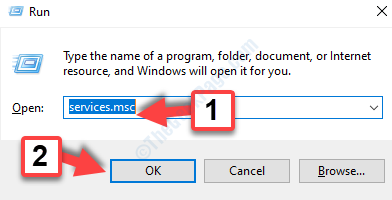
Paso 3: En el Servicios ventana, ve a la Nombre columna de la derecha y desplácese hacia abajo para localizar el Servicio biométrico de Windows.
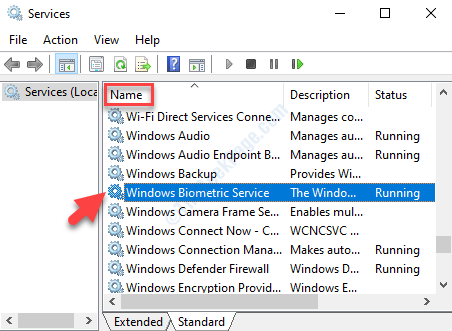
Paso 4: Haga clic derecho en el Servicio biométrico de Windows y seleccione Detener en el menú contextual para detener el servicio.
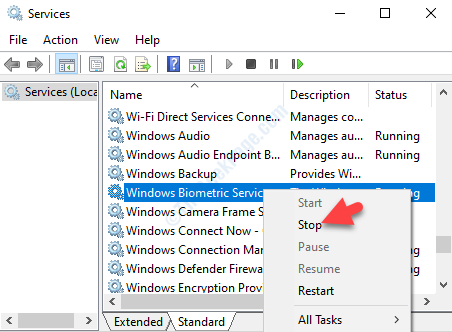
Paso 5: Ahora presiona Ganar + X teclas juntas en su teclado y en el menú contextual, seleccione Explorador de archivos.

Paso 6: En el Explorador de archivos ventana, navegue a la ruta de abajo:
C: \ Windows \ System32 \ WinBioDatabase \
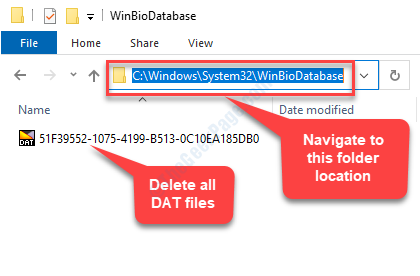
Una vez que esté dentro de la carpeta WinBioDatabase, copie todos los archivos DAT y péguelos en una carpeta diferente, y luego elimine todos los archivos DAT de esta carpeta de origen.
Paso 7: Ahora, regrese al Servicios ventana de la forma explicada anteriormente. Ve a la Servicio biométrico de Windows, haga clic derecho sobre él y haga clic en Comienzo en el menú contextual.
Ahora, reinicie su PC e intente configurar su huella digital de Windows Hello con la nueva cuenta y debería funcionar correctamente. Pero, si sigue viendo el error, puede probar el cuarto método.
Método 4: eliminando la huella digital de otra cuenta
Lo más probable es que su huella digital esté asociada con otra cuenta y ya no la recuerde. Esto se debe a que es posible agregar huellas digitales a varias cuentas; sin embargo, esto puede crear confusión y conflictos entre las dos cuentas.
En tales casos, puede eliminar la otra cuenta por completo, si ya no la usa, o puede optar por eliminar la huella digital de esa cuenta. Esto debería resolver su problema con la huella digital y ya no debería ver el error, pero si aún encuentra el error, siga el quinto método.
Método 5: restableciendo el controlador de huellas dactilares
Si nada funciona, esta es la solución definitiva, en la que deberá desinstalar el controlador de huellas dactilares y volver a instalarlo. Esto le proporcionaría un nuevo controlador con el que trabajar.
Solución 1: a través de la aplicación de configuración
Paso 1: presione el Tecla de ventana + I juntos en su teclado para iniciar el Ajustes ventana.
Paso 2: En el Ajustes ventana, haga clic en Cuentas.

Paso 3: En el Cuentas página, seleccione Registrarseopciones en el lado izquierdo de la ventana.
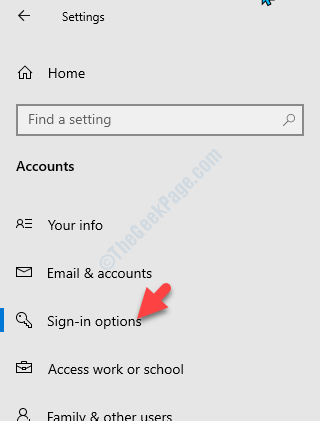
Paso 4: Ahora, vaya al lado derecho del panel y debajo del Administra cómo inicias sesión en tu dispositivo sección, vaya a Huella digital de Windows Hello.
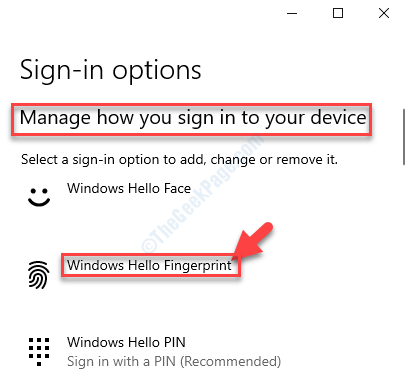
Paso 5: Seleccione Huella digital de Windows Hello y presione el Eliminar botón debajo de él.
Paso 6: Luego, haga clic en el Empezar opción y siga las instrucciones para finalmente restablecer el Huella dactilar dispositivo.
Reinicie su PC y ahora puede crear una huella digital de saludo de Windows para su nueva cuenta con éxito. Alternativamente, puede probar la solución 2.
Solución 2: a través del Administrador de dispositivos
Paso 1: Navega al Comienzo en la esquina inferior izquierda de su escritorio, haga clic derecho sobre él y seleccione Administrador de dispositivos desde el menú contextual.

Paso 2: En el Administrador de dispositivos ventana, localizar Dispositivos biométricos y haga clic en la flecha al lado para expandir la sección.
Paso 3: Ahora, seleccione el software del controlador de huellas dactilares, haga clic derecho sobre él y seleccione Desinstalar en el menú contextual.
Ahora, reinicie su PC y reinstale el software del dispositivo de huellas digitales nuevamente. Una vez hecho esto, debe configurar el controlador de huellas digitales y verificar si ahora puede agregar su huella digital a Windows Hello de la nueva cuenta.
Eso es todo. Ahora debe poder crear la huella digital de Windows Hello correctamente e iniciar sesión en su sistema Windows.


